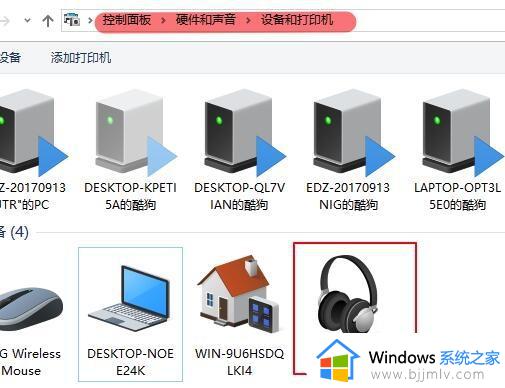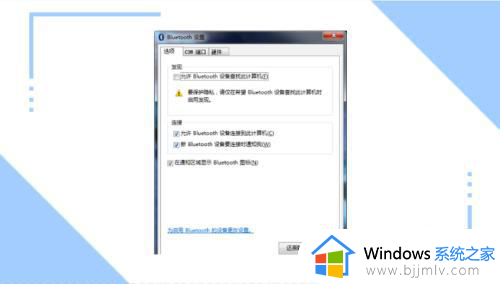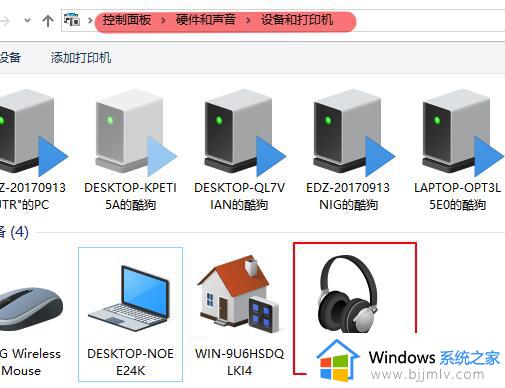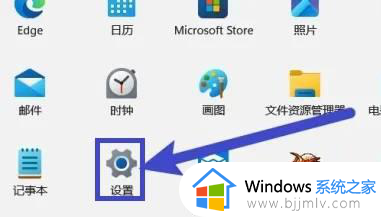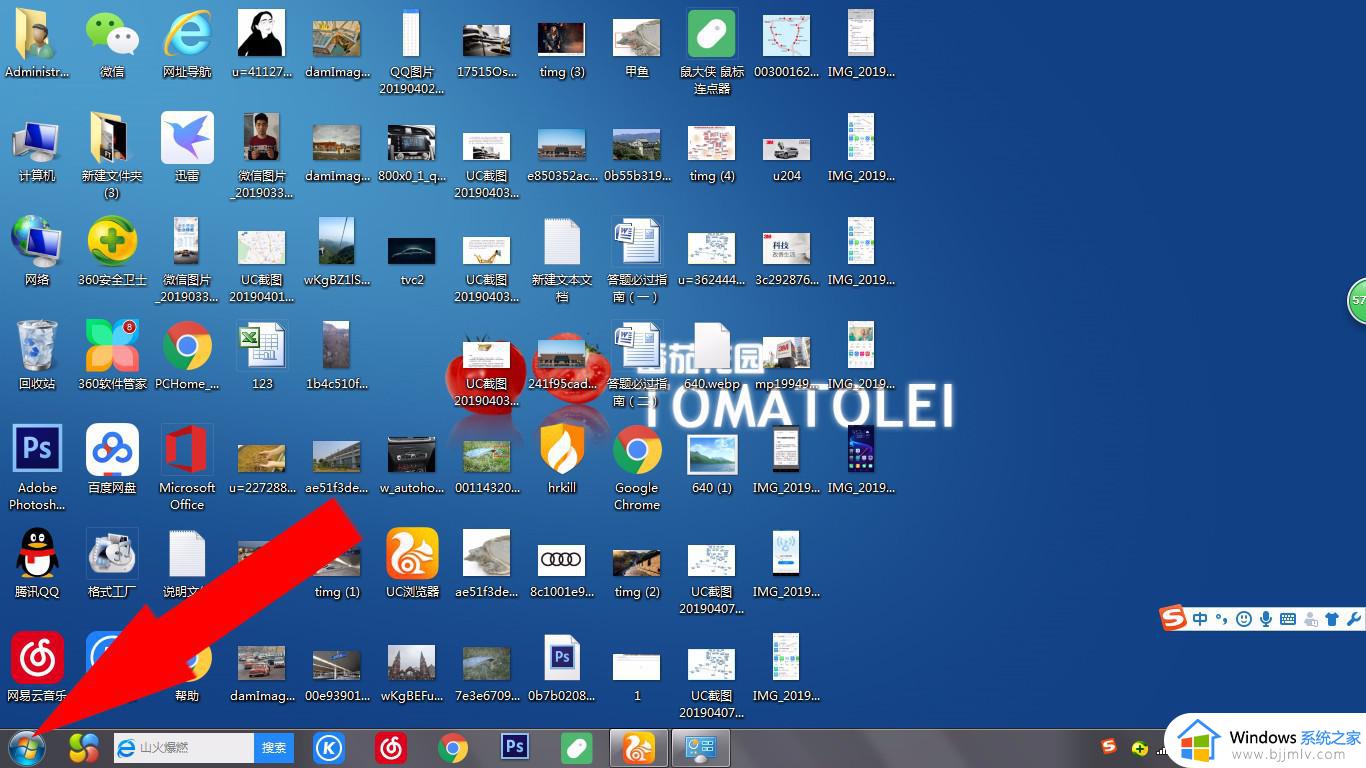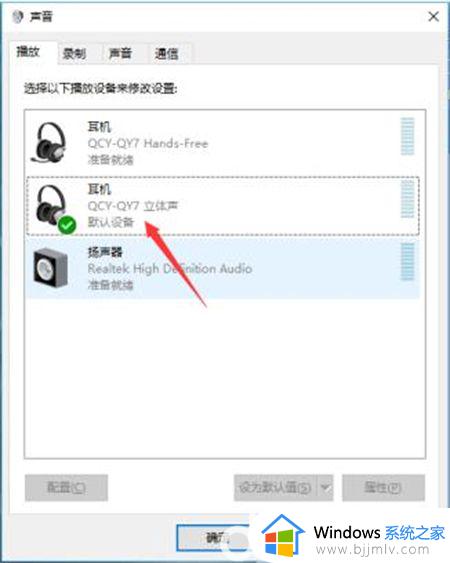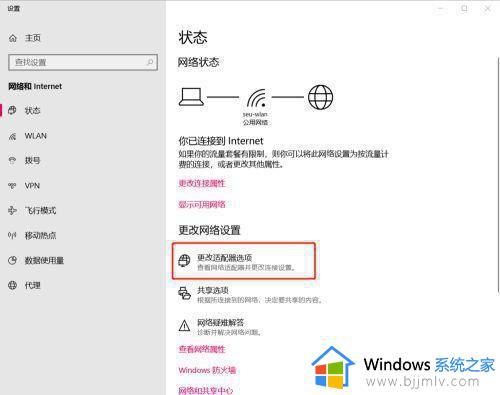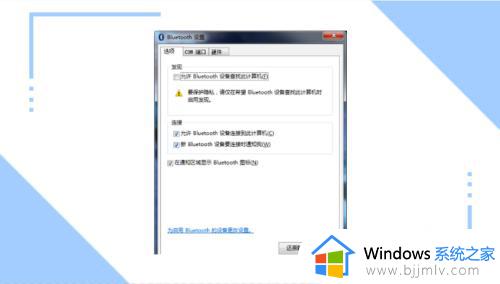连上蓝牙耳机为什么没声音 电脑连上蓝牙耳机没有声音怎么办
蓝牙耳机在现代社会中越来越受到欢迎,人们喜欢使用它来听音乐、看电影等。然而,当蓝牙耳机连接到电脑后没有声音,我们很多小伙伴都十分的头疼,不知道怎么解决,那么连上蓝牙耳机为什么没声音呢?接下来小编就带着大家一起来看看电脑连上蓝牙耳机没有声音怎么办,希望对你有帮助。
具体方法:
一、确定蓝牙耳机连接正常
1、首先确认一下win11系统和蓝牙耳机已经正常连接,系统设置里面查看一下。
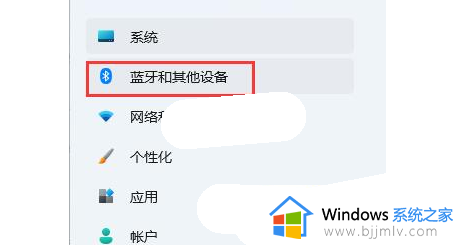
2、如果蓝牙耳机没有连接的话,我们可以进入打开win11系统设置里面的“蓝牙和其他设备”选项。
3、在右侧鼠标点击“添加设备”重新扫描并匹配蓝牙耳机。
二、蓝牙驱动程序
1、win11系统如果缺少蓝牙驱动会会导致无法使用蓝牙耳机,我们可以使用360驱动大师更新。
2、也可以使用win11系统自带的更新功能更新驱动,鼠标打开win11设置里面的“Windows更新”选项。
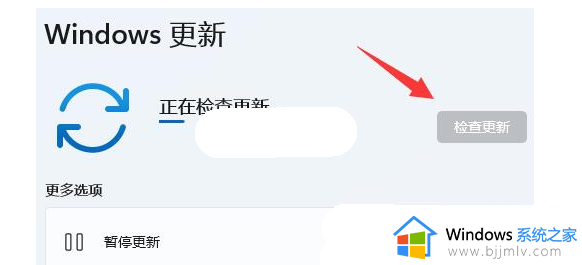
3、鼠标点击右侧的“检查更新”来获取最新的驱动程序。
4、如果自动更新的驱动用不了,也可能是需要支持蓝牙5.0的驱动,可以去品牌官网下载安装。
以上全部内容就是小编带给大家的电脑连上蓝牙耳机没有声音解决方法详细内容分享啦,不知道怎么操作的小伙伴就快点跟着小编一起来看看吧,希望本文可以帮助到大家。